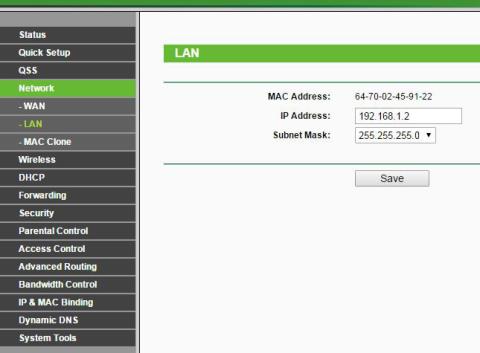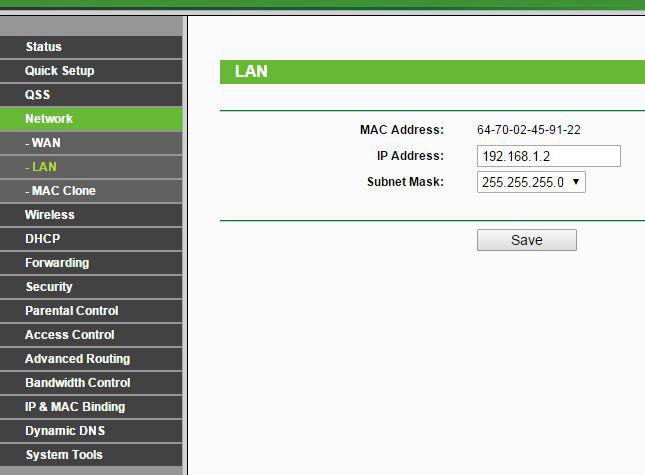192.168.1.2 er en privat IP-adresse, standarden for nogle typer hjemmebredbåndsrouting. Det er også ofte tildelt individuelle enheder i et hjemmenetværk, når en router har en IP-adresse på 192.168.1.1. Som Privat IP-adresse behøver 192.168.1.2 ikke at være unik på hele internettet, men skal være unik inden for det lokale netværk.
Selvom denne IP-adresse er indstillet som standard for nogle routere af producenten, kan enhver router eller computer på det lokale netværk indstilles til at bruge 192.168.1.2.
Sådan fungerer private IP-adresser
Der er ingen særlig betydning eller værdi for individuelle IP-adresser - de er simpelthen udpeget som "private" af Internet Assigned Numbers Authority (IANA), en global organisation, der administrerer IP-adresser. Private IP-adresser bruges kun på private netværk og kan ikke tilgås fra internettet, men kan kun tilgås fra enheder på det private netværk. Dette er grunden til, at modemer og routere nemt kan fungere ved at bruge den samme private standard-IP-adresse. For at få adgang til routeren fra internettet skal du bruge routerens offentlige IP-adresse.
De adresseområder, der er reserveret af IANA til brug på private netværk, er i området 10.0.xx, 172.16.xx og 192.168.xx
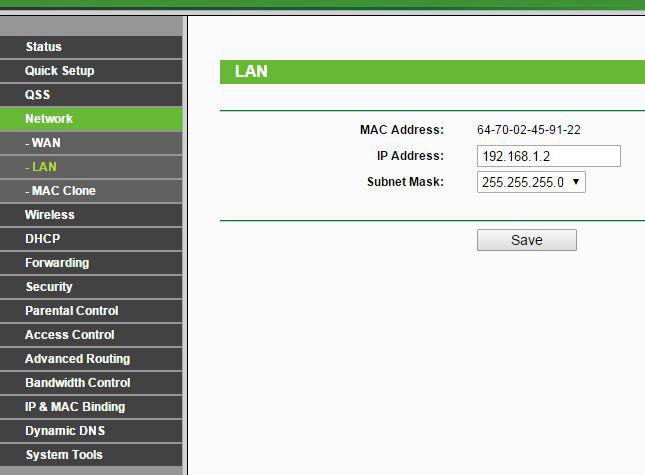
Brug 192.168.1.2 til at oprette forbindelse til en router
Hvis routeren bruger adressen 192.168.1.2 på det lokale netværk, kan du logge ind på administrationskonsollen ved at indtaste dens IP-adresse i URL-adresselinjen i din webbrowser :
http://192.168.1.2/
Routeren vil derefter bede om et administratorbrugernavn og en adgangskode. Alle routere er konfigureret med producentens standard brugernavn og adgangskode. Det mest almindelige standardbrugernavn er " Admin ", " 1234 " eller slet intet brugernavn. Tilsvarende er de mest almindelige adgangskoder " admin ", " 1234 " eller ingenting, hvilket er det samme som brugernavnet. Standard brugernavn/adgangskode er normalt skrevet på bagsiden af routeren.
Det er normalt ikke nødvendigt at få adgang til routerens administrationsgrænseflade, men det kan være nyttigt, hvis du har forbindelsesproblemer.

Hvorfor er 192.168.1.2 blevet så populær?
Producenter af router og adgangspunkter skal bruge IP-adresser inden for det private område. I starten valgte bredbåndsrouterproducenter som Linksys og Netgear 192.168.1.x som standard. Selvom dette særlige interval teknisk set starter ved 192.168.0.0, tænker de fleste mennesker typisk på en talrække som starter ved 1 i stedet for ved nul, så 192.168.1.1 er det mest logiske valg til begyndelsen af et hjemmenetværksadresseområde.
Med routeren tildelt denne første adresse, vil den tildele en adresse til hver enhed på netværket. Derfor bliver IP 192.168.1.2 det mest almindelige udgangspunkt.
Netværkstilsluttede enheder opnår ikke højere ydeevne eller bedre sikkerhed fra en IP-adresse, uanset om det er 192.168.1.2, 192.168.1.3 eller en anden privat adresse.
Tildel 192.168.1.2 til en enhed
De fleste netværk tildeler private IP-adresser automatisk ved hjælp af DHCP . Det betyder, at enhedens IP-adresse kan ændres eller omtildeles til en anden enhed. Forsøg på at tildele denne adresse manuelt (en proces kaldet "fast" eller "statisk" adressering) er også muligt, men kan føre til forbindelsesproblemer, hvis netværkets router ikke er korrekt tildelt.
Sådan fungerer IP-allokering:
- Hver lokal router, der bruger DHCP, er konfigureret med en række private adresser, som den kan tildele til klienter.
- På en hjemmerouter med standardadressen 192.168.1.1 varierer standardadressen for gæsteadressen fra 192.168.1.2 til 192.168.1.254. De fleste routere vil tildele IP-adresser til netværksenheder, der starter i toppen af dette interval, så du vil sjældent se IP-adresser på dit netværk uden for ovenstående interval.
- En router vil generelt ikke kontrollere, om 192.168.1.2 (eller en anden adresse i dette område) er blevet manuelt tildelt til en klient, før den automatisk tildeles til en klient. Dette kan forårsage IP-adressekonflikter, hvor to enheder på det samme lokale netværk forsøger at bruge den samme IP-adresse.
- IP-adressekonflikter vil forstyrre netværkskommunikationen på begge enheder. Af disse grunde bør du tillade din router at styre IP-adressetildelingen i dit hjemmenetværk.
Se mere: